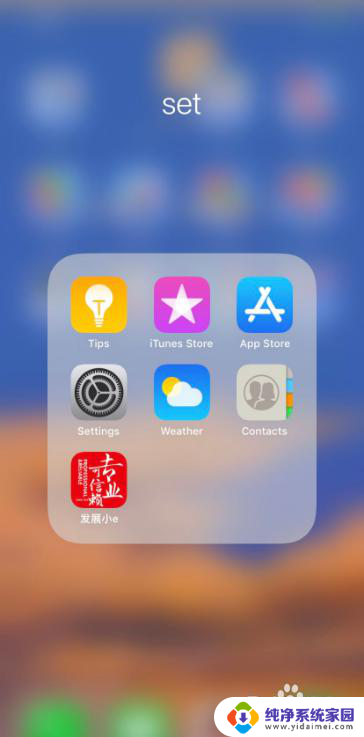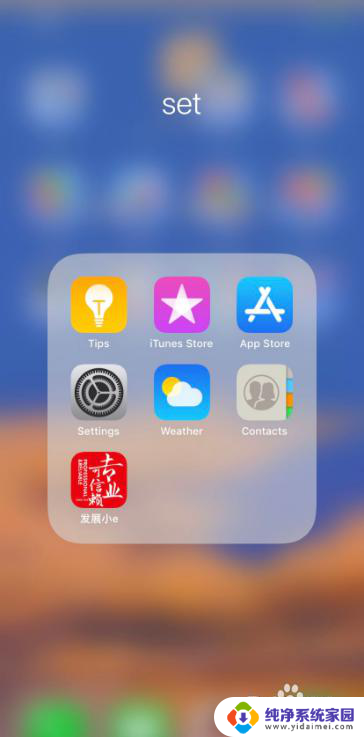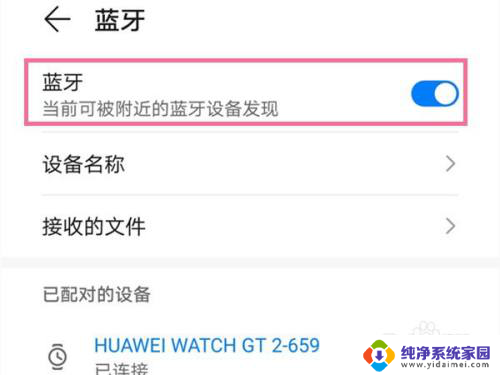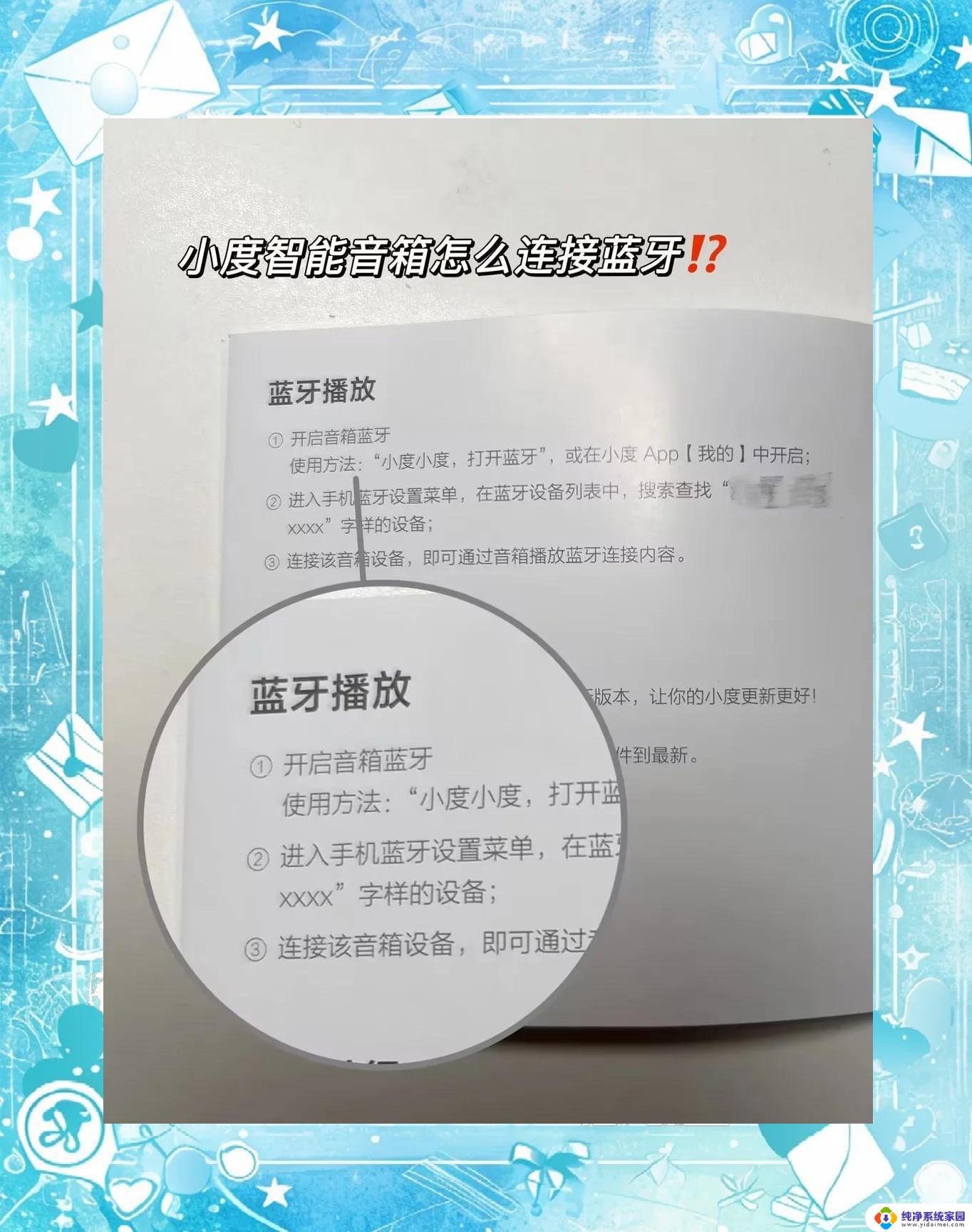jbl头戴耳机怎么连接蓝牙 JBL蓝牙耳机连接步骤
更新时间:2023-09-29 15:53:15作者:xiaoliu
jbl头戴耳机怎么连接蓝牙,JBL蓝牙耳机作为一款高品质的音频设备,给我们带来了出色的音乐体验,对于一些初次接触JBL蓝牙耳机的用户来说,如何正确连接蓝牙可能是一个困扰。在这篇文章中我们将为大家详细介绍JBL蓝牙耳机的连接步骤,帮助大家轻松享受无线音乐的便利。无论是连接手机、平板还是电脑,只需按照简单的操作步骤,您就能够轻松连接JBL蓝牙耳机,尽情沉浸于音乐的美妙世界中。让我们一起来看看吧!
方法如下:
1.打开手机设置进入蓝牙
我们需要先到手机的“设置”菜单里面,找到“蓝牙”链接按钮。点一下进入。打开蓝牙。
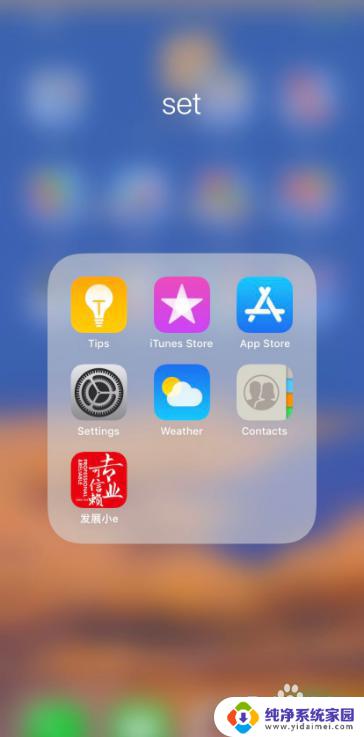
2.打开耳机开关长按
这时候我们打开耳机的开关,长按2秒。就开始闪烁蓝光,就是耳机在查找手机声源。
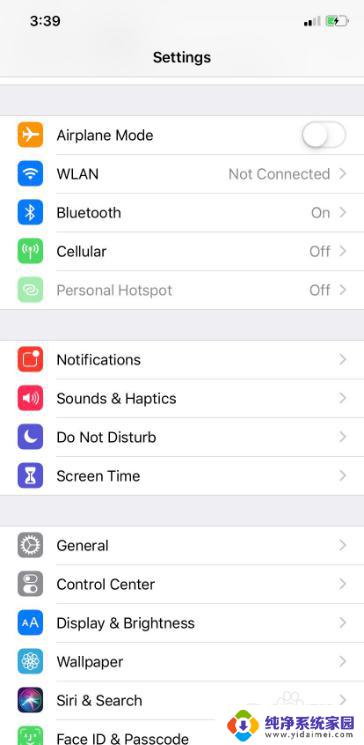
3.手机蓝牙点击耳机名字
我们回到蓝牙界面下,就能看到蓝牙耳机的位置了。我们点一下蓝牙耳机的名字,后面显示连接。
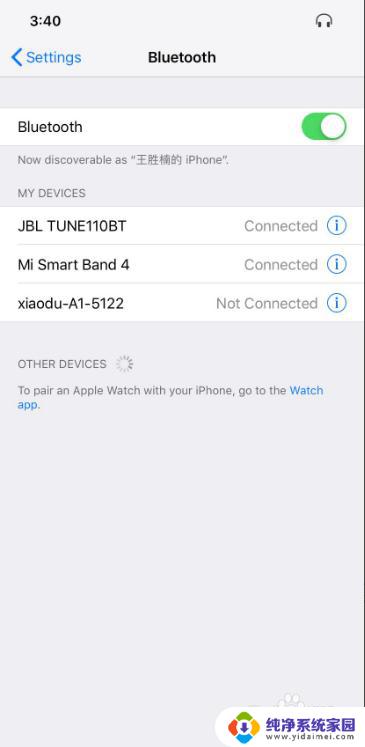
4.连接成功
这就是连接上了,我们再看一下耳机。就能看到耳机蓝色闪烁变成蓝色常亮了,就能听到声音了。
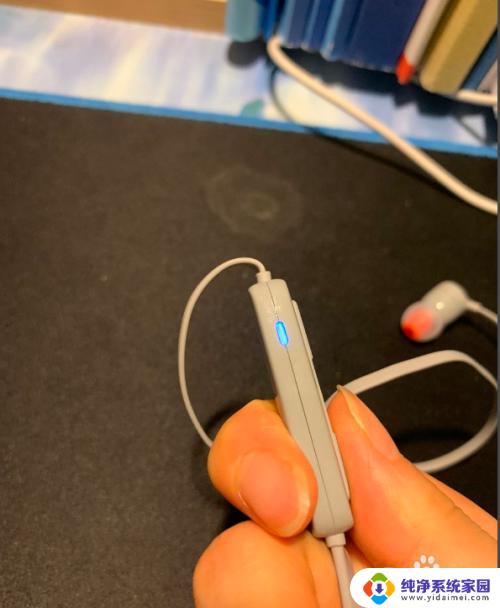
以上是关于如何连接蓝牙的JBL头戴耳机的全部内容,如果您遇到类似的问题,可以按照小编的方法解决。